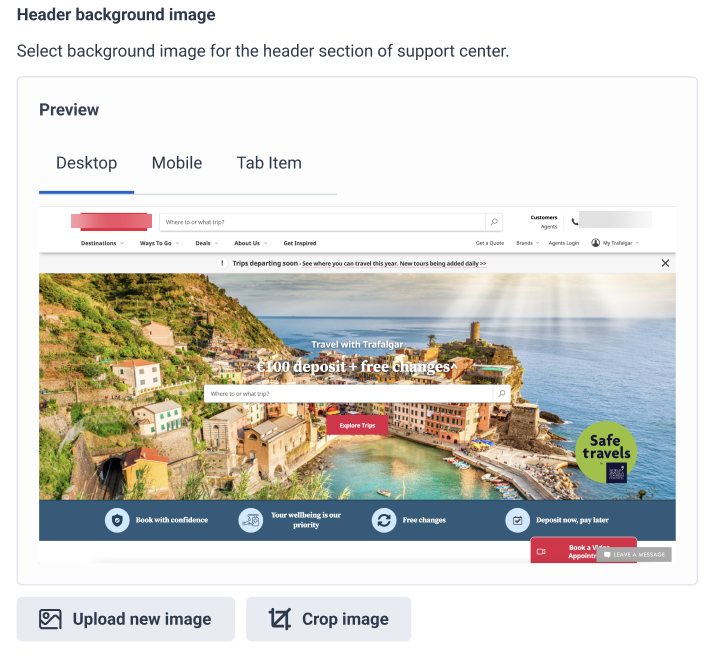ナレッジポータルのヘッダー背景画像を設定する
前提条件
- Genesys Cloud CX 1 Digital Add-on II、Genesys Cloud CX 2、Genesys Cloud CX 2 Digital、Genesys Cloud CX 3、Genesys Cloud CX 3 Digital、Genesys Cloud CX 4、またはGenesys Cloud CX AI Experienceライセンス
以下の権限
- アーキテクト > ; フロー > ; 追加する
- アーキテクト > フロー > 編集する
- Architect > Flow> View
- ルーティング > メッセージ > 管理
- Routing >Queue >Add,Delete,Join, andView
- Web Deployments >Configurations >All
- Web デプロイメント >デプロイメント >すべて
- ナレッジ・ポータル
ナレッジポータルのヘッダー背景画像は、Admin タブで設定できます。
- 管理をクリックします。
- メッセージのメッセンジャーの設定をクリックします。
- クリックメニュー>デジタルとテレフォニー>メッセージ>メッセンジャーの設定。
- 設定リストから、サポートセンターを選択します。
- 表示 の下で、ヘッダー背景画像 の下で、新しい画像のアップロード をクリックしてヘッダー画像をアップロードするか、新しい画像をアップロードにドラッグ&ドロップします。
注意:
対応ファイル拡張子:.jpg、.jpeg、.png、.gif
最大ファイルサイズ 25MB
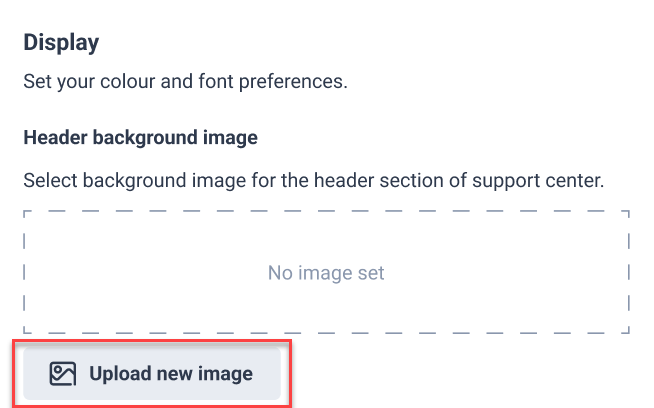
- ポップアップセレクタでフォルダを参照し、アップロードするファイルを選択します。
- 必要に応じて、アップロードした画像をトリミングします。
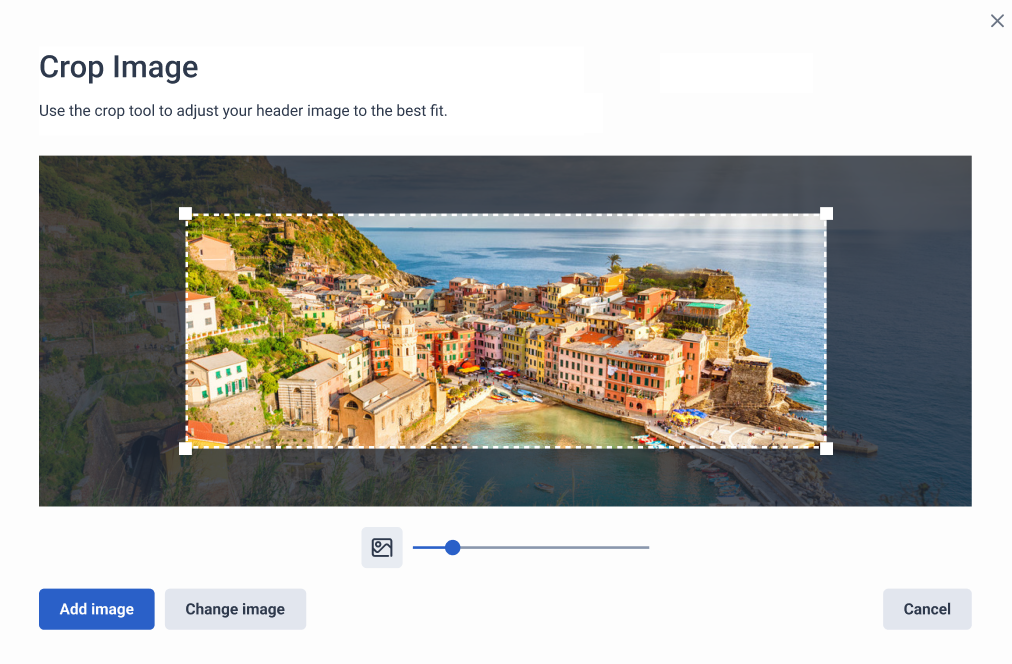
- Change image をクリックして、アップロードした画像を置き換えます。
- Add image をクリックして、切り取った画像をヘッダー画像として保存します。
- アップロードされた画像は、ヘッダー背景画像 の下にあるプレビューで利用できるようになりました。 いつでも新しい画像を追加したり、既存の画像を切り抜くことができます。